Shaxda tusmada
Tababarku wuxuu sharxayaa sida loo sameeyo Xaqiijinta Xogta gudaha Excel: samee xeerka ansaxinta nambarada, taariikhaha ama qiimayaasha qoraalka, samee liisaska ansaxinta xogta, nuqul ka samee xaqiijinta xogta unugyada kale, hel gelinta aan sax ahayn, hagaaji oo ka saar ansaxinta xogta .
>Markaad u samaynayso buug-hawleed isticmaalayaashaada, waxa laga yaabaa inaad inta badan rabto inaad xakamayso gelinta macluumaadka unugyo gaar ah si aad u hubiso in dhammaan xogta la galiyay ay yihiin kuwo sax ah oo joogto ah. Waxyaabo kale, waxaa laga yaabaa inaad rabto inaad ogolaato nooc xog gaar ah sida nambarada ama taariikhaha unugga, ama ku xaddid tirooyinka meel cayiman iyo qoraal dherer la siiyay. Waxaa laga yaabaa inaad xitaa rabto inaad bixiso liis horay loo sii qeexay oo galitaanka la aqbali karo si loo baabi'iyo khaladaadka suurtagalka ah. Xaqiijinta xogta Excel waxay kuu ogolaaneysaa inaad ku sameyso dhammaan waxyaalahan dhammaan noocyada Microsoft Excel 365, 2021, 2019, 2016, 20013, 2010 iyo ka hooseeya.
- >
Ansaxinta Xogta Excel waa sifo xaddidaysa (xaqiijisa) gelinta isticmaalaha xaashida shaqada. Farsamo ahaan, waxaad abuurtaa qaanuun ansax ah kaas oo koontaroolaya nooca xogta la gelin karo unug gaar ah.
Halkan waxaa ah tusaalooyin dhowr ah oo xaqiijinta xogta Excel sameyn karto:
> 4> 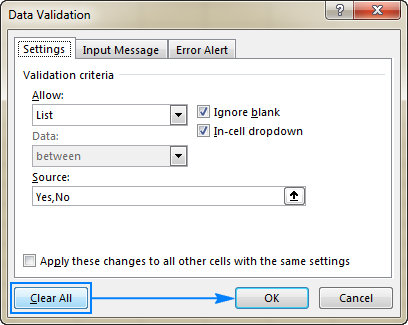 >
>
- >
- Si aad meesha uga saarto ansaxinta xogta dhammaan unugyada ee xaashida hadda, isticmaal Find & Dooro sifada si aad u dooratid dhamaan unugyada la ansaxiyay >Si meesha looga saaro xeerka ansaxinta xogta qaarkood , door unug kasta oo leh xeerkaas, fur Data Validation daaqada wada hadalka, calaamadee Ku codso isbeddeladan dhammaan unugyada kale ee leh isla jaangooyooyinka sanduuqa, ka dibna dhagsii badhanka Clear All .
Habka 2: Paste Special to delete data validation laws
De jure, Excel Paste Special is designed si loogu dhejiyo walxo gaar ah oo unugyo la koobiyay. Dhab ahaantii, waxay sameyn kartaa waxyaabo badan oo faa'iido leh. Kuwa kale, waxay si dhakhso ah uga saari kartaa xeerarka ansaxinta xogta ee xaashida shaqada. Waa kuwan sida:
>- >Dooro unug madhan oo aan la ansixin xogta, oo tabo Ctrl + C si aad u koobiyayso. >Dooro unugyada aad rabto inaad ka saarto ansaxinta xogta.
- Riix Ctrl + Alt + V , ka dib N , oo ah jidka gaaban ee Paste Special > Xaqiijinta Xogta . >Riix Gelida . La sameeyay!
Talooyinka ansaxinta xogta Excel
Hadda oo aad ogtahay aasaaska ansaxinta xogta gudaha Excel, ii ogolowla wadaag dhawr tibaax oo ka dhigi kara xeerarkaaga mid aad waxtar u leh.
Excel xogta ansaxinta ku salaysan unug kale
> Halkii aad qiimaha si toos ah ugu qori lahayd sanduuqyada shuruudaha, waxaad geli kartaa iyaga qaarkood unugyada, ka dibna tixraac unugyadaas. Haddii aad go'aansato inaad bedesho shuruudaha ansaxinta hadhow, waxaad si fudud ku qori doontaa xaashida nambaro cusub, adigoon wax ka beddelin xeerka sanduuqa ay ku horeyso calaamad siman, ama guji falaarta ku xigta sanduuqa, ka dibna dooro unuga adiga oo isticmaalaya jiirka. Waxa kale oo aad gujin kartaa meel kasta oo ku dhex jirta sanduuqa, ka dibna dooro unuga xaashida. Tusaale ahaan, si aad u oggolaato nambar kasta oo aan ahayn lambarka A1, soo qaado oo aan la mid ahayn shuruudaha ku jira Data sanduuqa oo ku qor =$A$1 gudaha Value sanduuqa:
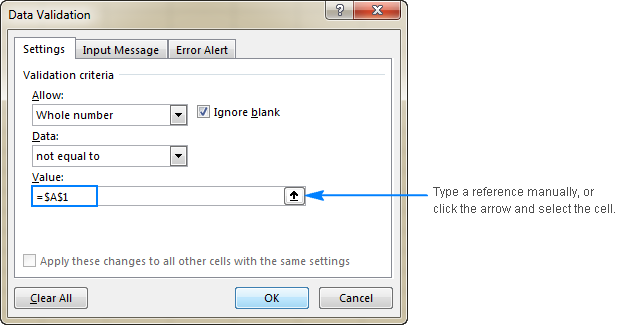 >
>
Tusaale ahaan, si loo xaddido isticmaalayaasha inay galaan taariikhaha ka dambeeya taariikhda maanta, geli qaacidada =TODAY() unugga qaarkood, dheh B1, ka dibna deji qaanuunka ansaxinta taariikhda ku salaysan unuggaas:
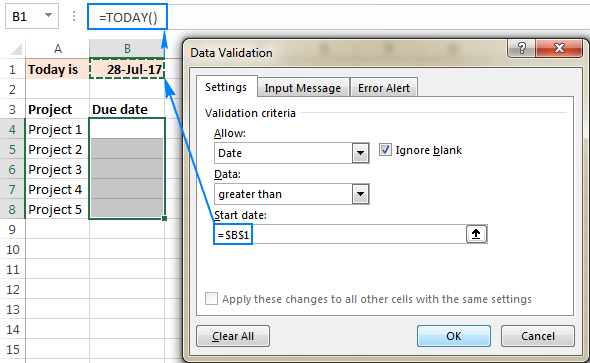 >> Ama, waxaad si toos ah u geli kartaa qaacidada
>> Ama, waxaad si toos ah u geli kartaa qaacidada =TODAY() Taariikhda Bilawgasanduuqa, kaas oo yeelan doona saameyn isku mid ah.> 31> Xeerarka ansaxinta foomamka ku salaysanXaaladaha marka aanay suurtogal ahayn in la qeexo shuruudaha ansaxinta la doonayo oo ku salaysan qiime ama unugtixraac, waxaad ku qeexi kartaa adigoo isticmaalaya qaacido.
Tusaale ahaan, si loo xaddido gelitaanka ilaa ugu yar iyo qiimaha ugu badan ee liiska tirooyinka jira, dheh A1:A10, isticmaal qaacidooyinka soo socda:
0> =MIN($A$1:$A$10) =MAX($A$1:$A$10)
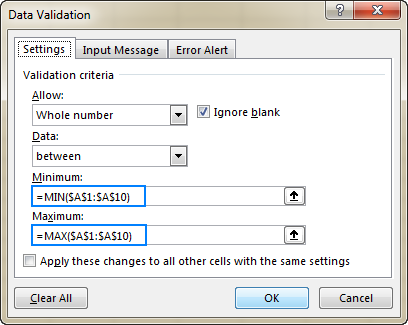 >
>
Fadlan fiiro gaar ah u yeelo in aanu xidhno xadka anagoo adeegsanayna calaamada $ (Tixraacyada unugyada gabi ahaanba) si xeerkayaga ansixinta Excel u shaqeeyo si sax ah dhammaan unugyada la xushay.
>Sida loo helo xogta aan sax ahayn ee xaashida
In kasta oo Microsoft Excel ay ogolaato ku dhaqanka xaqiijinta xogta unugyadii horeba xogta ugu jiray, kuma ogaysiin doono haddii qaar Qiimaha jira ma buuxinayo shuruudaha ansaxinta.
Si aad u hesho xog aan sax ahayn oo soo gashay xaashidaada shaqada ka hor intaadan ku darin ansaxinta xogta, tag Data tab, oo guji Xaqiijinta Xogta > Xogta aan sax ahayn ee goobaabin .
>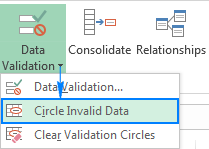 >>Tani waxay iftiimin doontaa dhammaan unugyada aan buuxin shuruudaha ansaxinta:
>>Tani waxay iftiimin doontaa dhammaan unugyada aan buuxin shuruudaha ansaxinta: 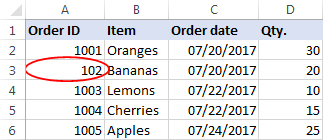
Isla marka aad saxdo gelitaan aan sax ahayn, goobada ayaa si toos ah u tagi doonta. Si aad meesha uga saarto dhammaan wareegyada, tag Data tab, oo dhagsii Xaqiijinta Xogta > Clear Validation Circles .
>Sida loo ilaaliyo xaashida shaqada oo leh ansaxinta xogtaHaddii ay dhacdo inaad jeceshahay inaad ku ilaaliso xaashida shaqada ama buuga shaqada erayga sirta ah, ku habbee goobaha ansaxinta xogta la rabo marka hore, ka dibna ilaali xaashida. Waa muhiim inaad furto unugyada la ansaxiyay kahor ilaalintaxaashida shaqada, haddii kale isticmaaleyaashaadu ma awoodi doonaan inay galaan wax xog ah unugyadaas. Tilmaamaha faahfaahsan, fadlan eeg Sida loo furo unugyo gaar ah xaashi la ilaaliyo.
Sida loo wadaago buug-hawleed leh ansaxinta xogta
Si loogu oggolaado isticmaalayaasha badan inay iska kaashadaan buugga shaqada, hubi inaad wadaag buugga shaqada ka dib marka aad samayso ansixinta xogta. Marka la wadaago buugga shaqada, xeerarka ansixinta xogtaadu way sii shaqaynayaan, laakiin ma awoodi doontid inaad beddesho, iyo inaad ku darto xeerar cusub.
>Excel Data Validation ma shaqeynayo>Haddii xogta ansaxinta aysan shaqayn. 'Aadan si sax ah ugu shaqayn waraaqahaaga shaqada, waxay u badan tahay mid ka mid ah sababaha soo socda awgood.Ansaxinta xogta kuma shaqaynayso xogta la koobiyay
Ansaxinta xogta ee Excel waxaa loogu talagalay inay mamnuucdo ku qorida xogta aan sax ahayn si toos ah unug, laakiin kama joojin karto isticmaalayaasha inay nuqul ka sameeyaan xogta aan sax ahayn. In kasta oo aysan jirin hab lagu baabi'iyo koobiyo/ dhejinta gaaban (marka laga reebo isticmaalka VBA), waxaad ugu yaraan ka hortagi kartaa koobiyaynta xogta adigoo jiidaya oo tuuraya unugyada. Si tan loo sameeyo, tag File > Options > Sare > Doorashada wax ka beddelka , oo nadiifi Samee buuxinta gacanta iyo jiid-iyo-dhiibid calaamadee sanduuqa.
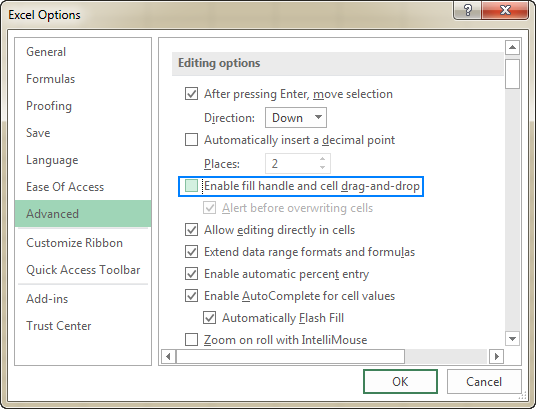
Ansaxinta xogta Excel lama heli karo marka habka wax ka beddelka unugga
Amarka Xaqiijinta xogta waa lama heli karo (cawlan) haddii aad gelayso ama ka beddelayso xogta unugga. Kadib markaad dhammayso tafatirka unugga,taabo Geli ama Esc si aad uga baxdo habka wax ka beddelka, ka dibna samee ansaxinta xogta buugaagta shaqada, suurtagal maaha in la beddelo habaynta xaqiijinta xogta ama la dejiyo xeerar cusub. Si tan loo sameeyo, marka hore share ka bixi oo/ama ilaali buuggaaga shaqada.
>Qaabacyada ansaxinta xogta khaldan
> Markaad samaynayso ansaxinta xogta ku salaysan qaacidada ee Excel, waxaa jira saddex shay oo muhiim ah oo la hubinayo:- Qaciidada ansaxinta ma soo celiso khaladaadka
- Qaabka ma tixraacayo unugyo madhan.
- Tixraacyada unugga habboon ayaa la adeegsadaa. >
Dib u xisaabinta gacanta ayaa daaran
Haddii habka xisaabinta buuggu uu shido Excel kaaga, hababka aan la xisaabin ayaa ka hortagi kara in xogta si sax ah loo ansixiyo. . Si aad u bedesho ikhtiyaarka xisaabinta Excel si toos ah, u tag Formulas tab > Xisaabinta kooxda, dhagsii badhanka Xisbiyada Xulashada , ka dibna dhagsii Si toos ah .
> Macluumaad dheeri ah, fadlan eeg xisaabinta tooska ah iyo xisaabinta gacanta Waxaan kaaga mahadcelinayaa inaad akhriday waxaana rajeynayaa inaan kugu arko blog-keena toddobaadka soo socda! kala duwan.> 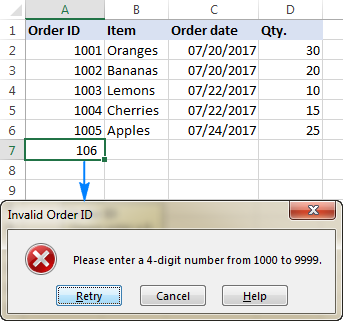
Sida loo sameeyo ansaxinta xogta ee Excel
Si loogu daro xogta ansaxinta gudaha Excel, samee tillaabooyinka soo socda.
1. Fur sanduuqa wada hadalka Xaqiijinta Xogta
Dooro hal ama ka badan unug si loo ansixiyo, tag Data tab > Qalabka Xogta koox, oo guji Data Xaqiijinta badhanka.
Waxa kale oo aad furi kartaa sanduuqa Xaqiijinta Xogta adiga oo riixaya Alt > D > L , iyada oo fure kasta si gaar ah loo riixay.
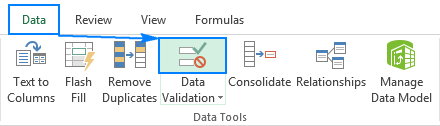
2. Samee xeerka ansaxinta Excel
> Settings tab, qeex shuruudaha ansaxinta hadba baahidaada. Shuruudaha, waxaad keeni kartaa mid kasta oo ka mid ah kuwan soo socda:- >
- > Qiimaha - ku qor lambarrada sanduuqyada shuruudaha sida ka muuqata sawirka hoose. > 10> Tixraacyada unugga - Samee xeer ku salaysan qiime ama qaacido unug kale ku jira.
Tusaale ahaan, aynu samayno sharci xaddidaya isticmaalayaasha inay galaan lambar dhan inta u dhaxaysa 1000 iyo 9999:
>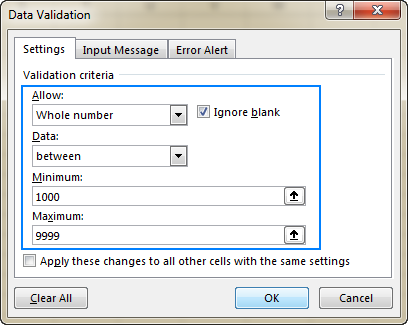 >>0>Iyadoo sharciga ansaxinta la habeeyey, midkood guji OKsi aad u xidho Data Validationdaaqada ama u beddel tab kale si aad ugu darto fariin galinta ama/iyo digniinta khaladka.
>>0>Iyadoo sharciga ansaxinta la habeeyey, midkood guji OKsi aad u xidho Data Validationdaaqada ama u beddel tab kale si aad ugu darto fariin galinta ama/iyo digniinta khaladka.3. Ku dar fariin galinta (ikhtiyaar)
Haddii aad rabto inaad muujiso fariin u sharaxaysa isticmaalaha waxa xogta loo ogolyahay unug la siiyay, fur Fariinta Input tab oo samee waxa soo socda:
- >
- Hubi muuji fariinta galinta marka unuggu doorto sanduuqa la saxo. > Geli ciwaanka iyo qoraalka fariinta meelaha u dhigma.
- guji OK si aad u xidho daaqada wada hadalka >
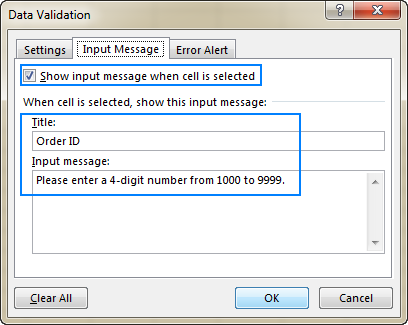 >>Isla marka uu isticmaaluhu doorto unugga ansaxiyay, fariintan soo socota ayaa soo bandhig:
>>Isla marka uu isticmaaluhu doorto unugga ansaxiyay, fariintan soo socota ayaa soo bandhig: 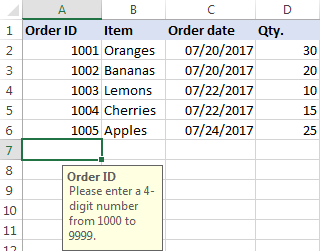 >
>
4. Muuji digniinta qaladka (ikhtiyaar)
> Marka lagu daro fariinta gelinta, waxaad tusi kartaa mid ka mid ah digniinaha cilada soo socda marka xogta aan sax ahayn la geliyo unug.>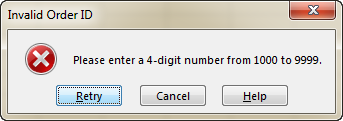 > Nooca digniinta ugu adag taas oo u diidaysa isticmaalayaasha inay galaan xog aan sax ahayn.
> Nooca digniinta ugu adag taas oo u diidaysa isticmaalayaasha inay galaan xog aan sax ahayn. Waxaad gujisaa Dib u tijaabi si aad u qorto qiime ka duwan ama Cancel si aad meesha uga saarto gelida
> > Waxay uga digtaa isticmaalayaasha in xogtu ay khaldan tahay, laakiin ma jirto.iska ilaali gelida
> Waxay uga digtaa isticmaalayaasha in xogtu ay khaldan tahay, laakiin ma jirto.iska ilaali gelida Waxaad gujisaa Haa si aad u geliso gelida aan ansax ahayn, Maya si aad wax uga beddesho, ama Cancel si aad meesha uga saarto gelitaanka.
Waxaad gujinaysaa OK si aad u galiso qiyamka aan shaqaynayn ama Cancer si aad uga saarto unugga.
Si aad u habayso fariinta khaladka caadada ah, aad Cillad Digniin tab oo qeex xuduudaha soo socda:
- >
- Hubi Muuji digniinta khaladka ka dib marka la geliyo xogta aan sax ahayn sanduuqa (badanaa lagu xushay si default)
- Sanduuqa Style , dooro nooca digniinta ee la doonayo. > Geli ciwaanka iyo qoraalka fariinta khaladka ah ee u dhigma.
- guji OK . >
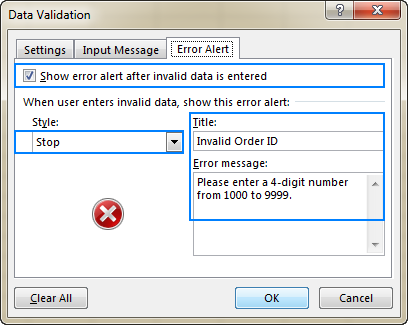 >
>Hadda, haddii isticmaaluhu galo xog aan sax ahayn, Excel wuxuu soo bandhigi doonaa gaar digniinta sharxaya qaladka (sida ku cad bilowga casharkan)
> Xusuusnow. Haddii aadan ku qorin fariintaada, Feejignaanta Joojinta defaultoo wata qoraalka soo socda ayaa soo muuqan doona: Qiimahani kuma habboona xaddidaadaha ansaxinta xogta ee lagu qeexay unuggan.Tusaaleyaal xaqiijinta xogta Excel
>Marka lagu daro xeerka ansaxinta xogta gudaha Excel, waxaad dooran kartaa mid ka mid ah goobaha la sii qeexay ama waxaad cayimi kartaa shuruudo gaar ah oo ku saleysan qaacidada ansaxintaada. Hoos waxaan ka wada hadli doonaa mid kasta oo ka mid ah fursadaha la dhisay, iyo toddobaadka soo socda annaguWaxay si dhow u eegi doonaan ansaxinta xogta Excel oo leh qaacido gaar ah oo cashar gaar ah.Sida aad horeba u ogeyd, shuruudaha ansaxinta waxa lagu qeexaa Settings tab ee Xaqiijinta Xogta sanduuqa wada hadalka ( Data tab > Ansaxinta xogta ).
Tirooyinka oo dhan iyo jajab tobanle
>Si loo xaddido gelitaanka xogta lambarka dhanama jajab tobanle, dooro shayga u dhigma ee ku jira Oggolowsanduuqa. Ka dibna, dooro mid ka mid ah shuruudahan soo socda ee ku jira Datasanduuqa:- La mid ah ama aan la mid ahayn lambarka la cayimay
- > Ka weyn ama in ka yar lambarka la cayimay >
- Inta u dhaxaysa labada lambar ama oo aan u dhaxaysaayn > si looga saaro tiradaas tirada badan >
 >> 31>Taariikhda iyo wakhtiga ansaxinta gudaha Excel
>> 31>Taariikhda iyo wakhtiga ansaxinta gudaha ExcelSi loo ansixiyo taariikhaha, dooro Taariikhda gudaha Oggolow sanduuqa, ka dibna soo qaado shuruudo ku habboon Data santuuqa. Waxa jira xulashooyin badan oo horay loo sii qeexay oo laga xusho: Ogolow taariikho u dhexeeya laba taariikhood, oo le'eg, ka weyn ama ka yar taariikh gaar ah, iyo in ka badan.
Si la mid ah, si loo ansixiyo wakhtiyada, dooro Waqtiga gudaha Oggolow sanduuqa, ka dibna qeex shuruudaha loo baahan yahay.
Tusaale ahaan, in la oggolaado oo keliya taariikhaha u dhexeeya Taariikhda bilawga ee B1 iyo Taariikhda dhamaadka gudaha B2, mari Exceltaariikhda ansaxinta qaanuunka:
> >> Si loo ansixiyo gelida ku salaysan xogta maanta iyo wakhtiga hadda, samee qaacidooyinka ansaxinta xogtaada sida ka muuqata tusaalooyinkan:>
>> Si loo ansixiyo gelida ku salaysan xogta maanta iyo wakhtiga hadda, samee qaacidooyinka ansaxinta xogtaada sida ka muuqata tusaalooyinkan:>- > <10 Xaqiiji taariikhda ku salaysan taariikhda maanta > dhererka gudaha Oggolow sanduuqa, oo dooro sharuudaha ansaxinta si waafaqsan macquulka ganacsigaaga.
- Fur Xaqiijinta Xogta sanduuqa wada hadalka Liis ku dhex jira Oggolow sanduuqa.
- Sanduuqa Isha , ku qor shayada liiska ansaxinta Excel, oo ay u kala qaybsan yihiin hakad. Tusaale ahaan, si loo xaddido gelinta isticmaalaha saddex doorasho, ku qor Haa,Maya, N/A .
- Hubi in hoos u-dhigista gudaha sanduuqa lagu doortay gudaha dalbo falaarta hoos-u-dhacu inay kasoo muuqato unugga agtiisa.
- guji OK . >OK . >
- Liiska xaqiijinta xogta hoos u dhigista ee unugyo kala duwan
- Liiska ansaxinta xogta firfircoon ee kala duwan ee la magacaabay 10>Liiska ansaxinta xogta firfircoon ee miiska Excel >
- Liiska hoos u dhaca (ku-tiirsanaanta) liiska hoos u dhaca >
- Oggolow nambarada kaliya
- Oggolow qoraalka kaliya
- Oggolow qoraalka ka bilaabmaya xarfo gaar ah
- Oggolow gelida gaarka ah iyodiid nuqulada >
- Dooro Dhammaan isbeddelladan ku dheji dhammaan unugyada kale ee isku habaynta leh calaamadee sanduuqa si aad u nuqul ka sameyso isbeddelada aad ku samaysay dhammaan unugyada kale ee leh shuruudaha ansaxinta asalka ah >Riix OK si aad u kaydiso isbeddellada
- Dooro unugyo kale oo aad rabto in aad ansixiso. Si aad u dooratid unugyo aan ku dhowayn, taabo oo hay furaha Ctrl inta aad dooranayso unugyada > Midig-guji xulashada, dhagsii PasteGaar ah , ka dibna dooro Ansaxinta doorashada.
- Dooro unugga (yada) xogta ansaxinta leh
- Data tab, guji >Badhanka Xaqiijinta Xogta . >
- Marka ku taal Settings tab, dhagsii Dhammaan nadiifi
Tusaale ahaan, si loo xaddido gelinta 10 xaraf, samee xeerkan:<3
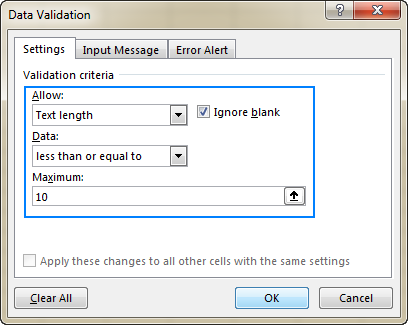 >
>
Si aad ugu darto liiska hoos u dhaca ee shayada unug ama koox unugyo ah, dooro unugyada bartilmaameedka oo samee sidan soo socota:
>- >
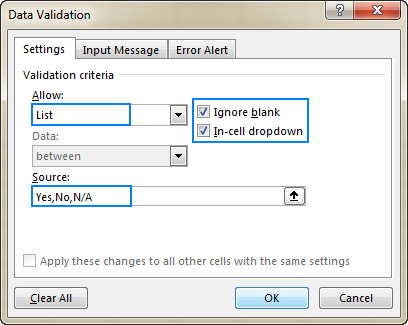 >>> > Natiijadii liiska ansaxinta xogta Excel waxay u ekaan doontaa tan: >
>>> > Natiijadii liiska ansaxinta xogta Excel waxay u ekaan doontaa tan: > 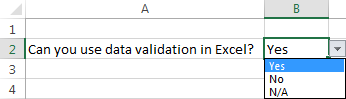 >
> Ogow. Fadlan ka digtoonow Iga daali faaruq , kaas oo si caadi ah loo doortay. Haddii aad abuurayso liis hoos-u-dhac ku salaysan oo la magacaabay oo leh ugu yaraan hal unug oo madhan, xulashada sanduuqa calaamadaynta waxay kuu ogolaanaysaa inaad geliso qiime kasta oo ku jira unugga la ansixiyay. Xaalado badan, sidoo kale waa run qaacidooyinka ansaxinta: haddii unugga tixraaca ee qaacidada uu bannaan yahay, wax kasta oo qiimo ah ayaa loo oggolaan doonaa unugga la ansixiyay.
Habab kale oo loo abuuro liiska ansaxinta xogta ee Excel<14 Si toos ah u siinaya liisaska kala-saaran sanduuqa Source waa habka ugu dhaqsaha badan ee si fiican ugu shaqeeya hoos-u-dhacyada yaryar ee aan loo badnayn in ay waligood isbeddelaan. Xaalado kale, waxaad ku sii wadi kartaa mid ka mid ah siyaabahan soo socda: > >
Xeerarka xaqiijinta xogta gaarka ah
> Marka lagu daro ansaxinta xogta Excel ee ku dhex jirta Xeerarka looga hadlay casharkan, waxaad abuuri kartaa xeerarka gaarka ah oo wata qaacidooyinka xaqiijinta xogtaada. Waa kuwan dhawr tusaale:
>Tusaaleyaal dheeri ah, fadlan eeg xeerarka ansaxinta xogta gaarka ah iyo qaababka samee talaabooyinkan: > >>Dooro mid ka mid ah unugyada ansaxiyay >Fur Data Validation sanduuqa wada hadalka ( Data tab > Xaqiijinta Xogta ). >Samee isbeddellada loo baahan yahay. >
Tusaale ahaan, waxaad wax ka beddeli kartaa kaaga. Liiska ansaxinta xogta Excel adiga oo ku dara ama ka saaraya shayada Source sanduuqa, oo isbeddeladan ha lagu dabaqo dhammaan unugyada kale ee ka kooban isla liiska hoos-u-dhaca:
>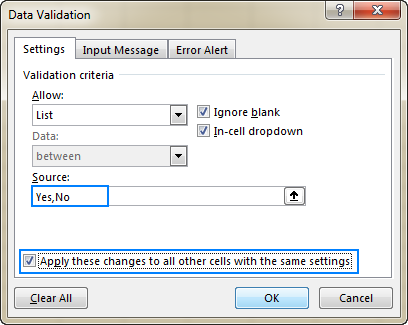 > 6>Sida loo koobiyeeyo xeerka ansaxinta xogta Excel unugyo kale
> 6>Sida loo koobiyeeyo xeerka ansaxinta xogta Excel unugyo kale Haddii aad u habaysay ansaxinta xogta hal unug oo aad rabto in aad ansixiso unugyo kale oo isla shuruudo ah, yo Uma baahnid inaad dib u abuurto qaanuunka meel eber ah
>Si aad nuqul ka sameyso xeerka ansaxinta ee Excel, samee 4tan tillaabo degdeg ah Xeerka ayaa quseeya oo tabo Ctrl + C si aad u koobiyeyso.Haddii kale, taabo Paste Special > Ansaxinta jid gaaban: Ctrl + Alt + V , ka dibna N .
> 11>>> Dhagsii OK . > 37> 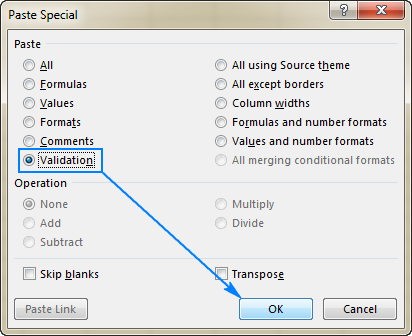
Talo. Halkii aad nuqul ka lahayd xaqiijinta xogta unugyo kale, waxaad u rogi kartaa xogtaada miiska Excel. Markaad safaf badan ku darto miiska, Excel wuxuu si toos ah ugu dabaqi doonaa sharcigaaga ansaxinta safafka cusub.
Sida loo helo unugyo leh ansaxinta xogta gudaha Excel
Si dhakhso ah loogu helo dhammaan unugyada la ansaxiyay ee hadda jira. xaashida shaqada, tag Home tab > Tafatirka kooxda, oo dhagsii Raadi & Dooro > Ansaxinta Xogta :
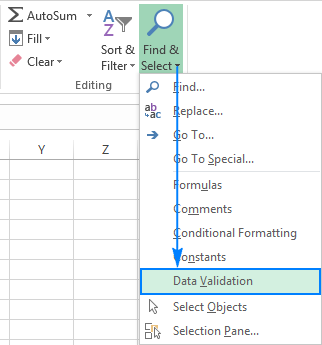
Tani waxay dooran doontaa dhammaan unugyada leh wax kasta oo sharci ah oo lagu dabaqo xogta:
>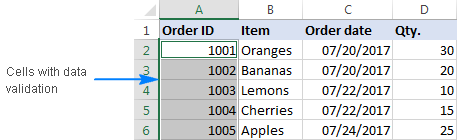 > >Sida meesha looga saaro ansaxinta xogta gudaha Excel
> >Sida meesha looga saaro ansaxinta xogta gudaha Excel Guud ahaan, waxaa jira laba siyaabood oo meesha looga saari karo ansaxinta Excel: habka caadiga ah ee ay Microsoft nashqadayso iyo farsamada bilaa mouse-ka ah ee ay samaysay Excel geeks kuwaas oo aan weligood gacmaha ka qaadin kiiboodhka ilaa ay lagama maarmaan noqoto mooyee (tusaale ahaan inay qaataan koob kafee ah :)
Habka 1: Habka caadiga ah ee meesha looga saaro ansixinta xogta
> Caadi ahaan, si meesha looga saaro ansixinta xogta Waraaqaha shaqada ee Excel, waxaad sii waddaa tillaabooyinkan: >- >>

